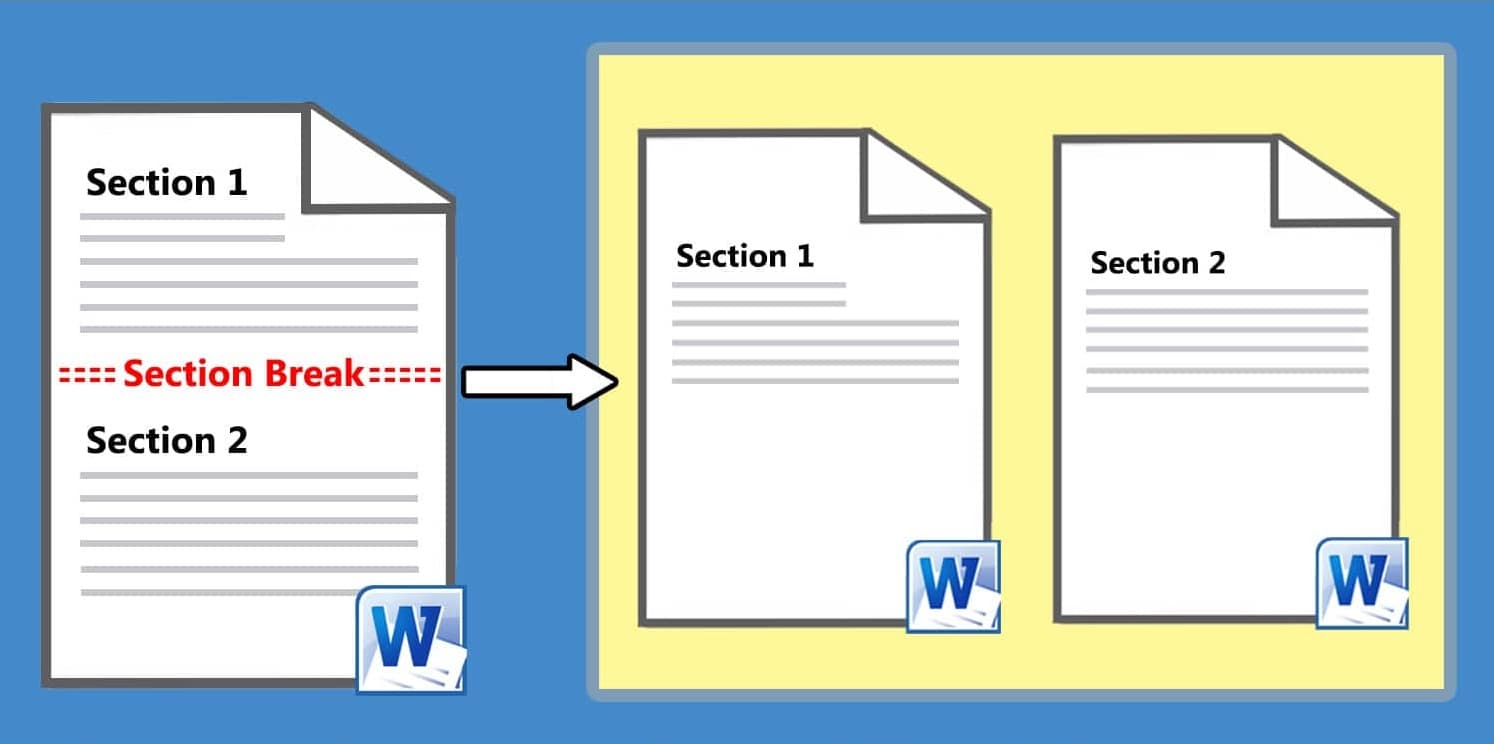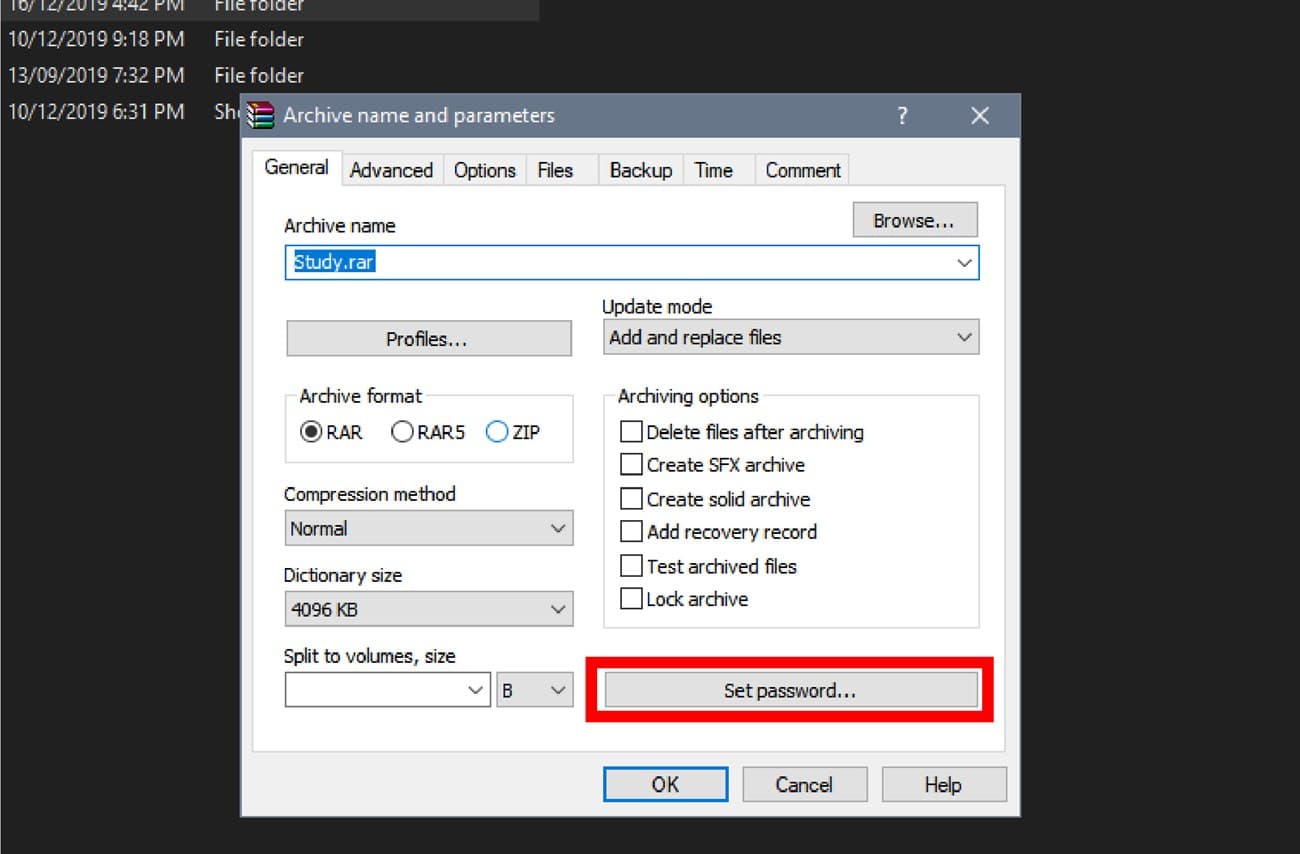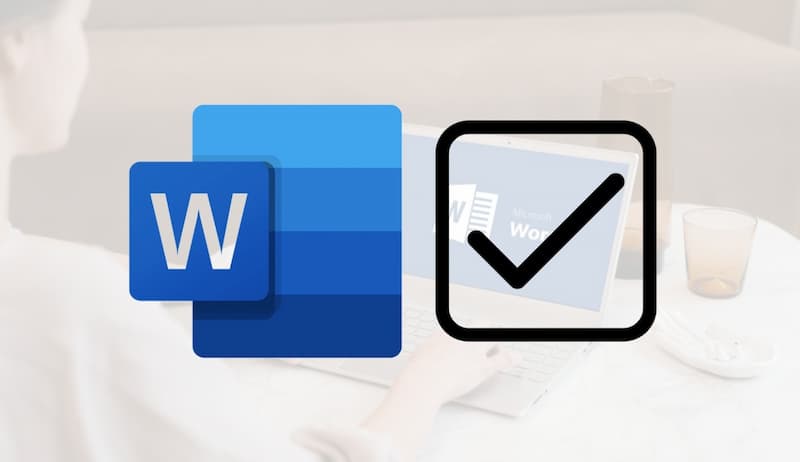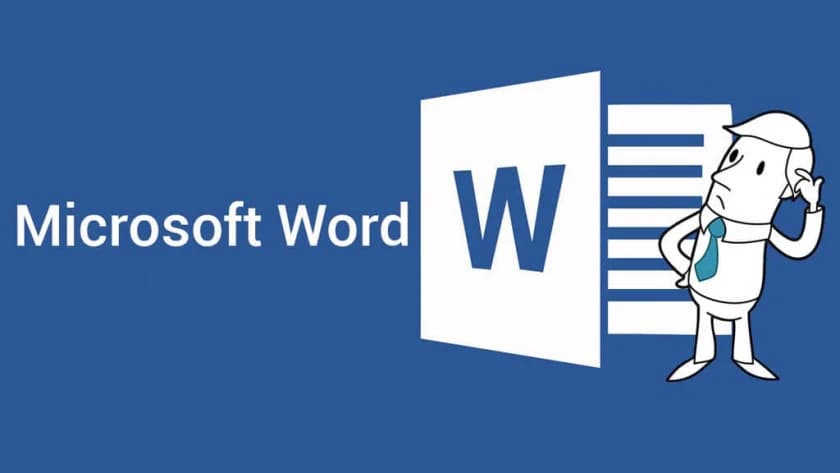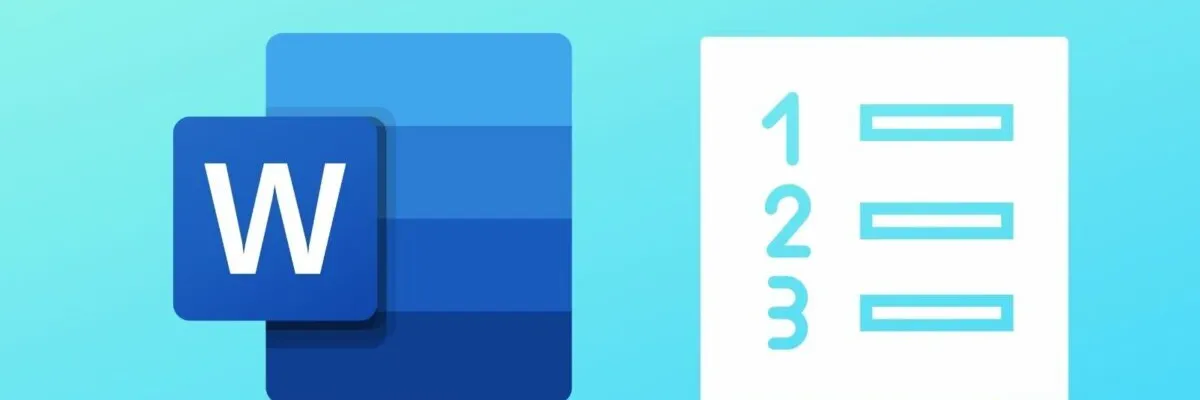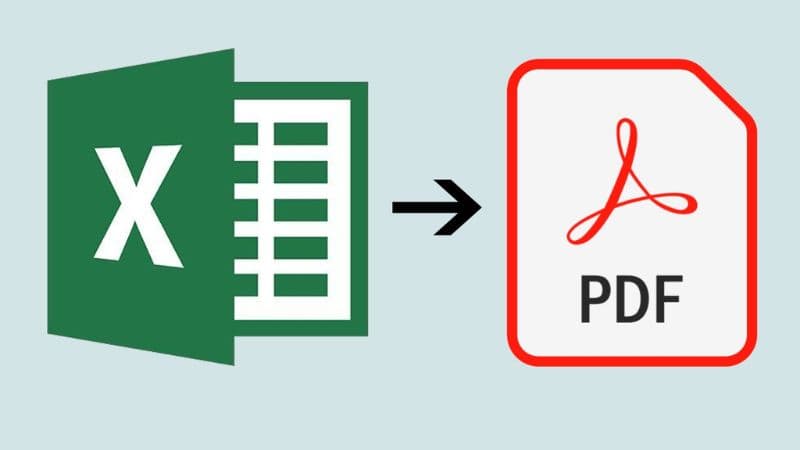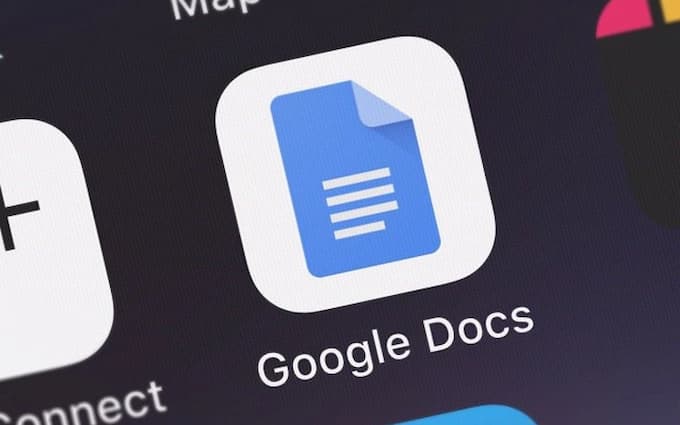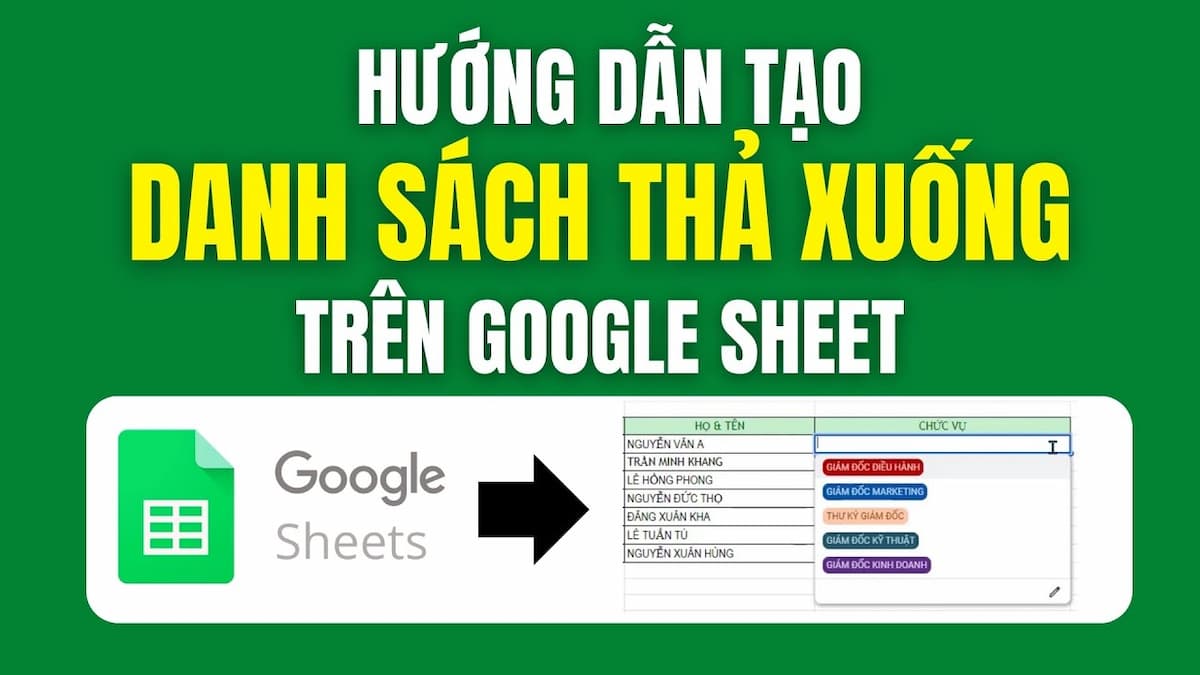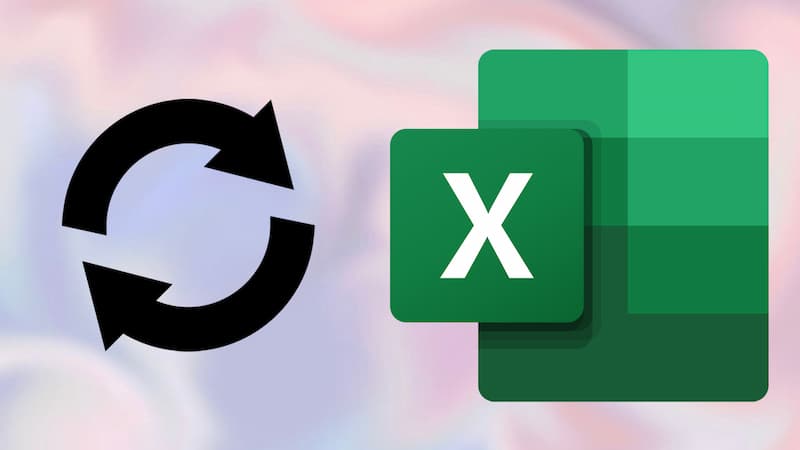Bạn đang miệt mài hoàn thành bài tiểu luận, báo cáo hay đơn giản là muốn tạo sự chuyên nghiệp cho văn bản Word của mình? Vậy thì việc đánh số trang là điều không thể thiếu! Bài viết này sẽ hướng dẫn đánh số trang trong word 2010, 2016, 2013, 2007 một cách nhanh chóng và chính xác. Hãy cùng theo dõi để biến việc soạn thảo trở nên dễ dàng và hiệu quả hơn nhé!
Hướng dẫn đánh số trang trong Word từ trang đầu tiên
Đánh số trang trong Word từ trang đầu tiên là một tính năng vô cùng phổ biến và được mọi người sử dụng rộng rãi. Dưới đây là hướng dẫn đánh số trang trong word từ trang đầu tiên:
Bước 1: Mở Word và chọn tab Insert, sau đó chọn Page Number.
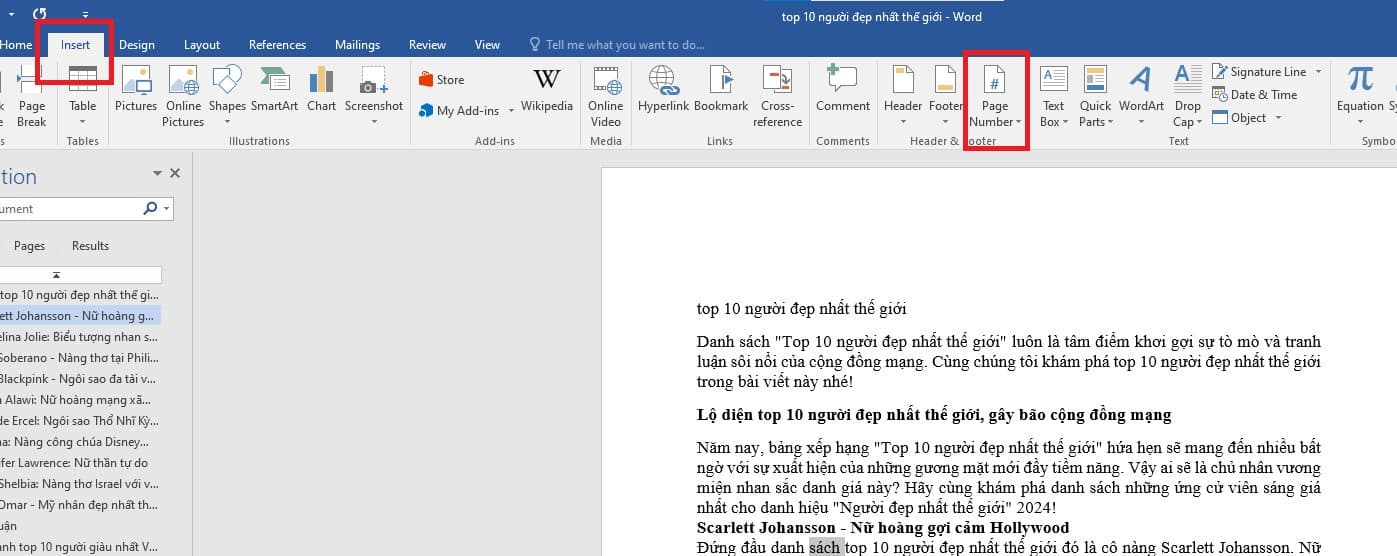
Chọn Page Number
Bước 2: Chọn vị trí và kiểu đánh số mà bạn muốn, bao gồm Top of Page (đánh số ở trên đầu trang), Bottom of Page (đánh số ở vị trí cuối cùng trang), Page Margin (đánh số sát lề trang), hoặc Current Position (đánh số tại vị trí con trỏ chuột).
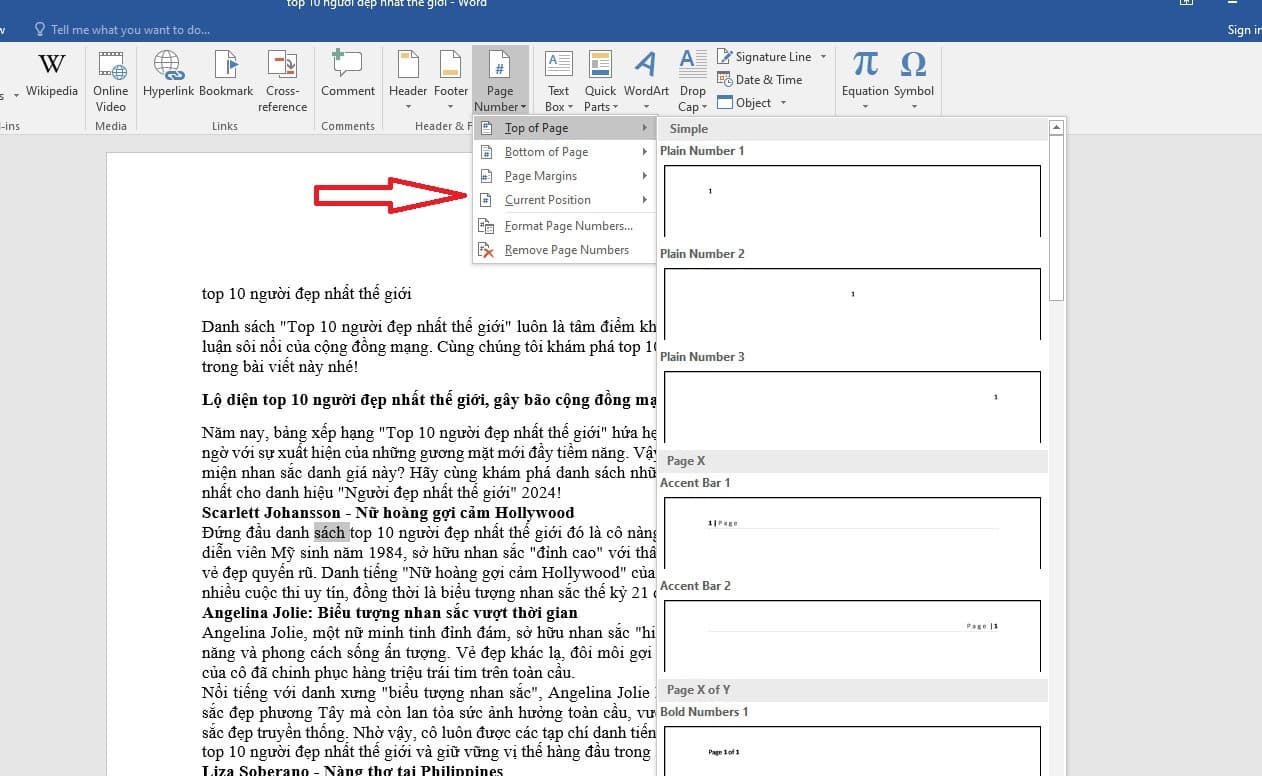
Hướng dẫn đánh số trang trong Word từ trang đầu tiên
Thủ thuật đánh số trang trong Word từ trang bất kỳ
Word cung cấp tính năng đánh số trang từ trang bất kỳ đem đến sự tiện lợi cho người dùng. Chỉ với vài thao tác, bạn có thể dễ dàng đánh số trang cho từng phần hoặc chương riêng biệt trong tài liệu. Bạn có thể tham khảo hướng dẫn đánh số trang trong Word ngay sau đây:
Bước 1: Bạn click chuột vào một vị trí bất kỳ trong file mà bạn muốn đánh số thứ tự đầu tiên.
Bước 2: Trên thanh công cụ, chọn Layout > Breaks > Next Page để chia văn bản thành 2 phần riêng biệt. Trong đó, 1 phần là từ vị trí con trỏ cho đến hết văn bản, một phần là từ vị trí con trỏ trở về trước.
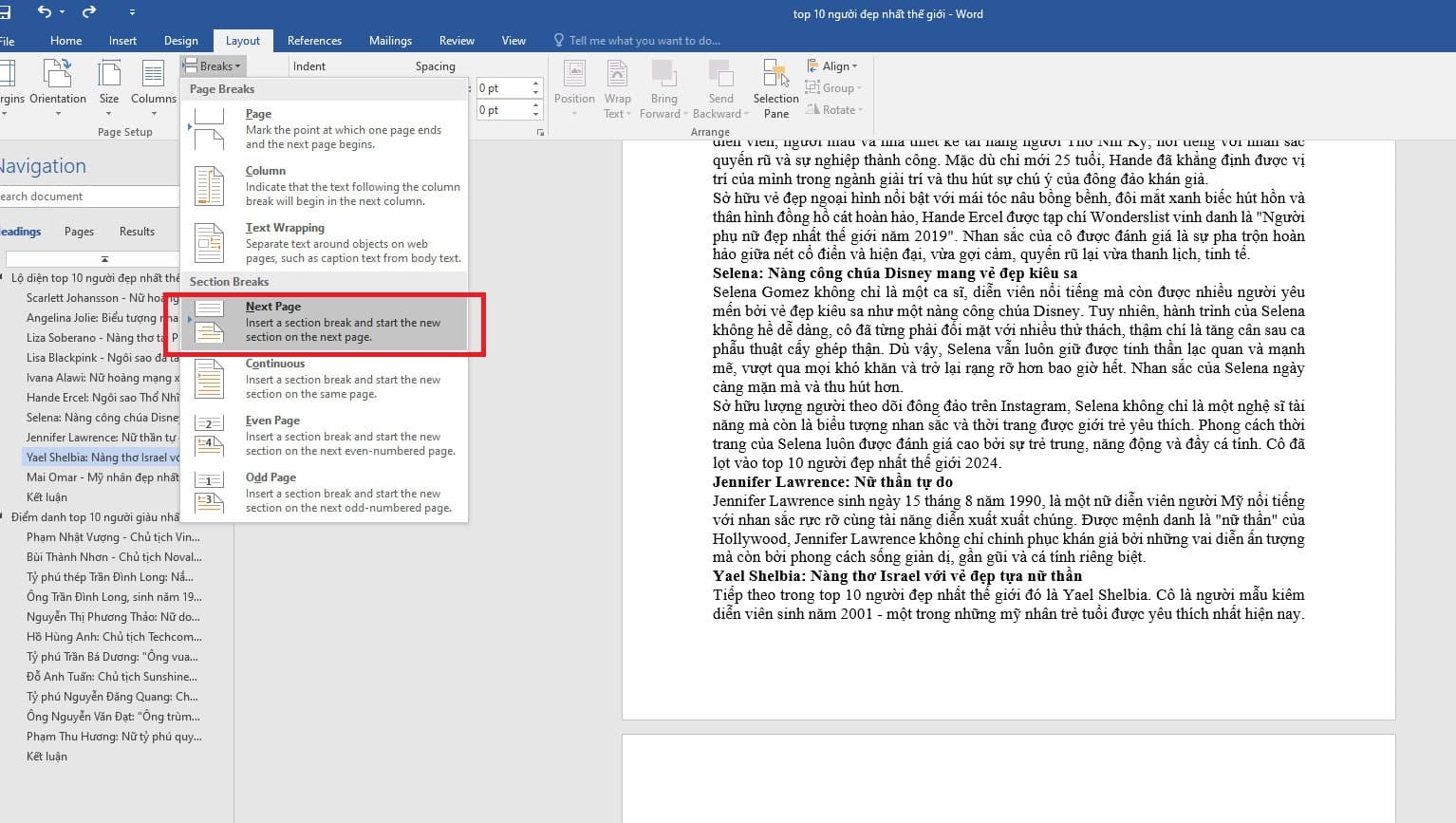
Chọn Next Page
Bước 3: Chọn tab Insert > Page Number > Format Page Numbers.
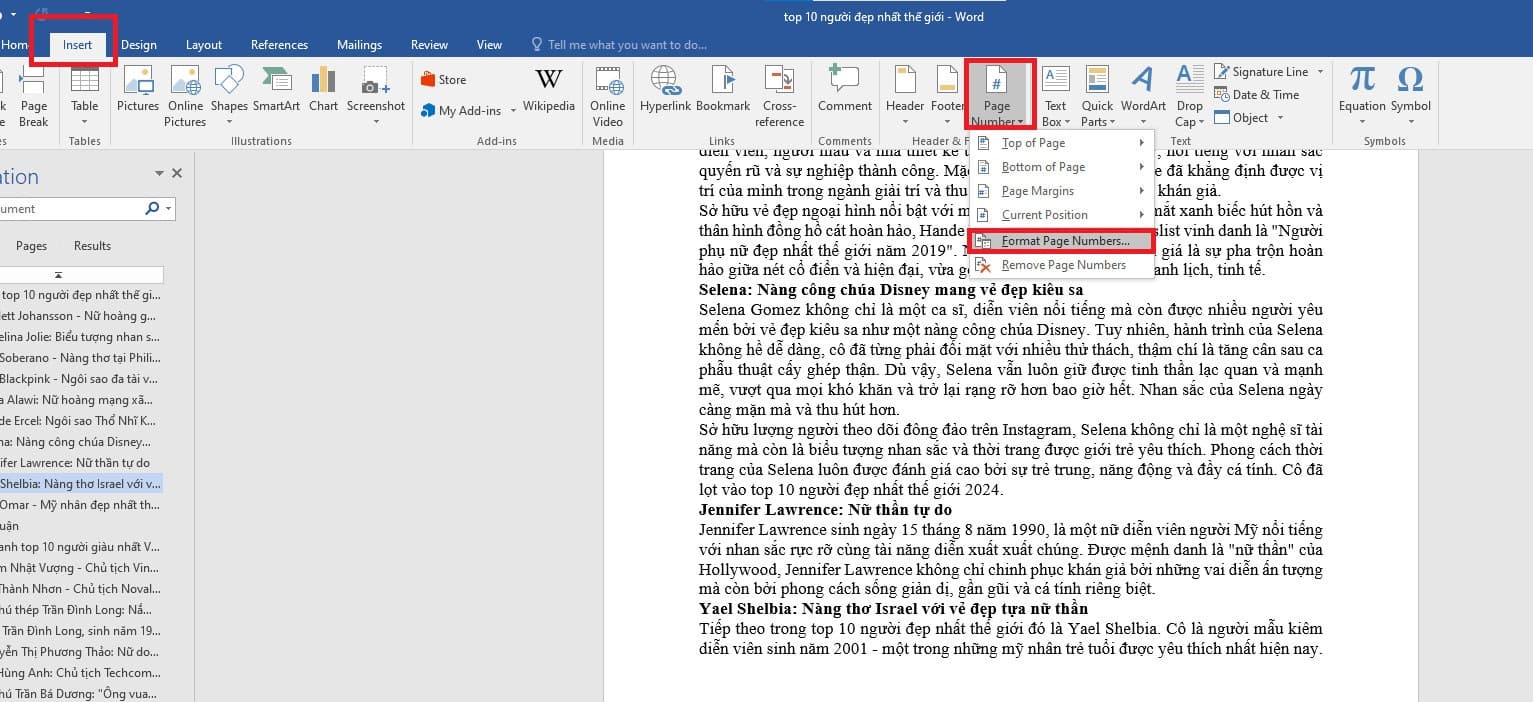
Chọn Format Page Numbers
Bước 4: Khi hộp thoại Format Page Numbers xuất hiện, chọn kiểu đánh số trong khung Number Format, sau đó mọi người chọn mục Start at và điền giá trị số mà bạn muốn đánh, rồi nhấn OK.
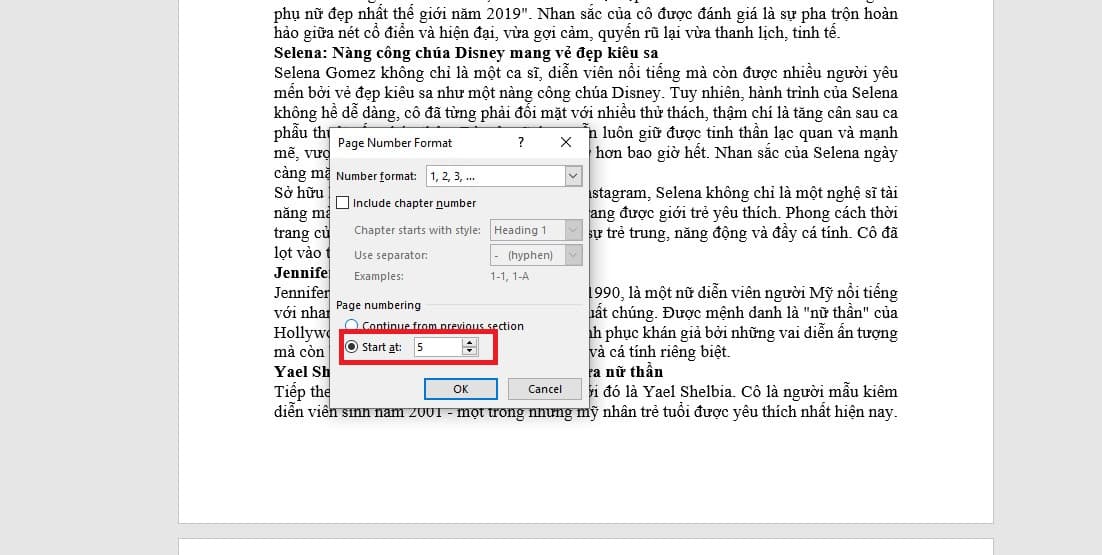
Nhấn OK để xác nhận
Bước 5: Chọn tab Insert > Page Number > vị trí cần đánh dấu trang.
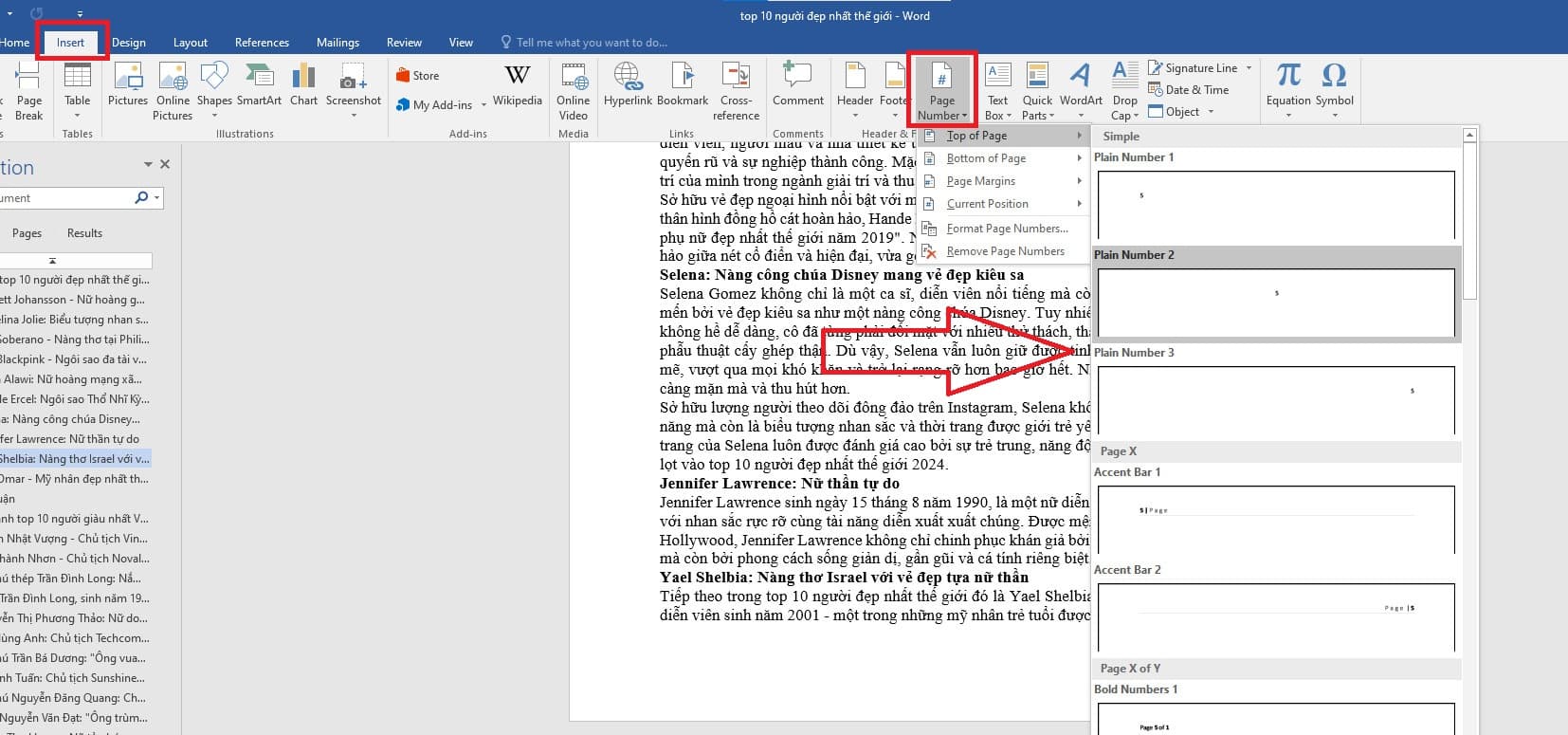
Chọn vị trí cần đánh dấu trang
Bước 6: Trong phần Design, bạn chọn vào Link to Previous.
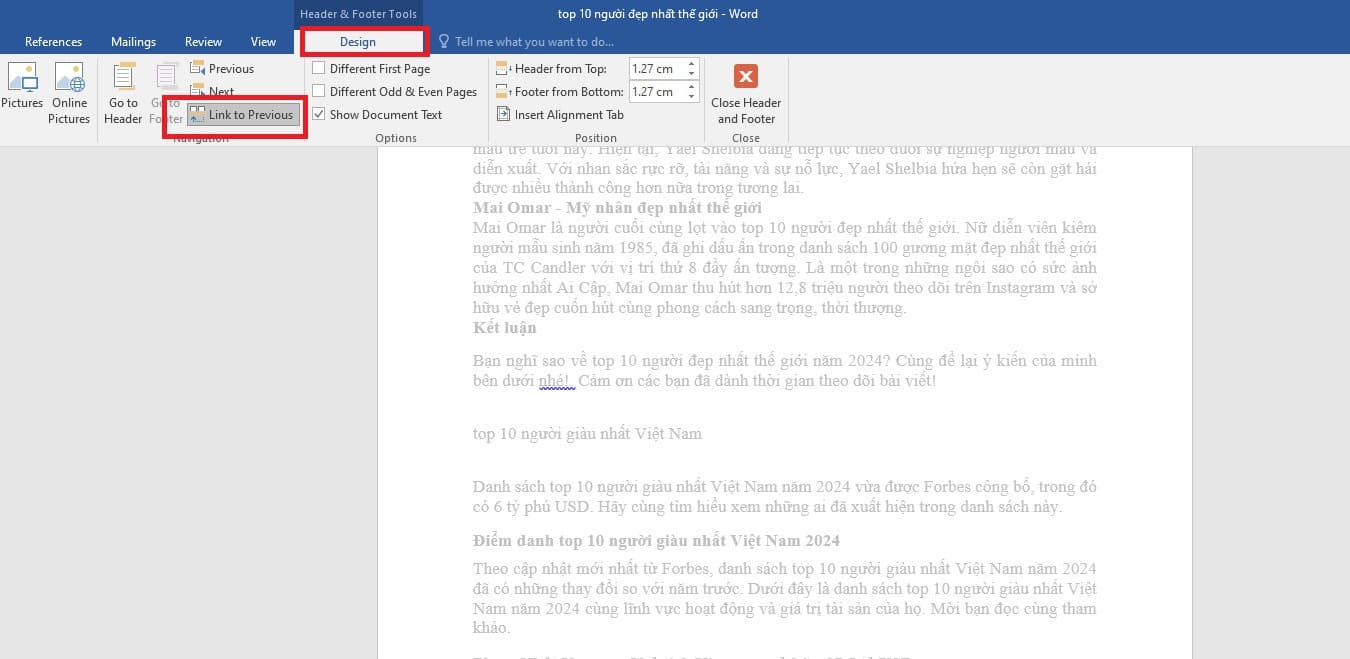
Nhấp vào Link to Previous
Bước 7: Chọn Close Header and Footer để hoàn tất đánh dấu trang.
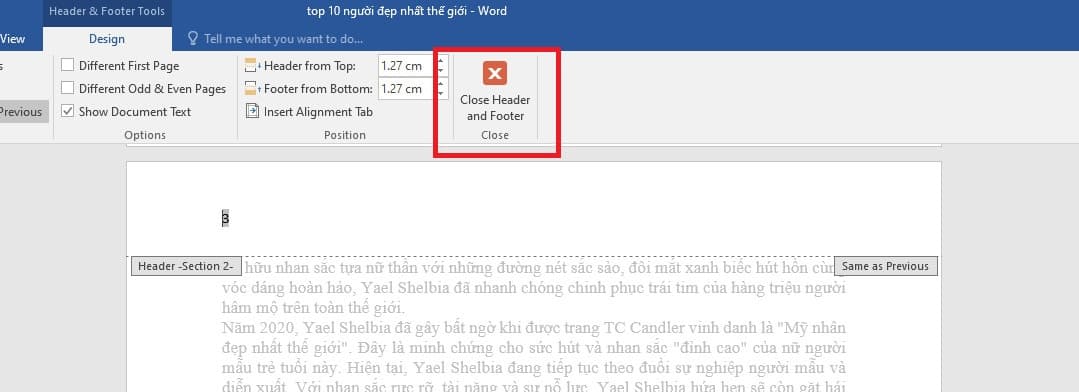
Thủ thuật đánh số trang trong Word từ trang bất kỳ
Bước 8: Để xóa bỏ phần đánh số tại đầu văn bản, bạn click chuột vào vị trí bất kỳ, sau đó nhấn Delete.
Hướng dẫn đánh số trang trong word bỏ trang đầu
Trang đầu tiên của tài liệu thường là trang bìa, chứa tiêu đề, thông tin tác giả và các yếu tố trang trí khác. Bỏ số ở trang đầu giúp giữ nguyên bố cục và thiết kế của trang bìa, đảm bảo tính thẩm mỹ và hiệu quả truyền tải thông tin. Dưới đây là hướng dẫn đánh số trang trong word bỏ trang đầu:
Bước 1: Mở Word và chọn tab Insert, sau đó chọn Page Number và chọn vị trí, kiểu như mong muốn.
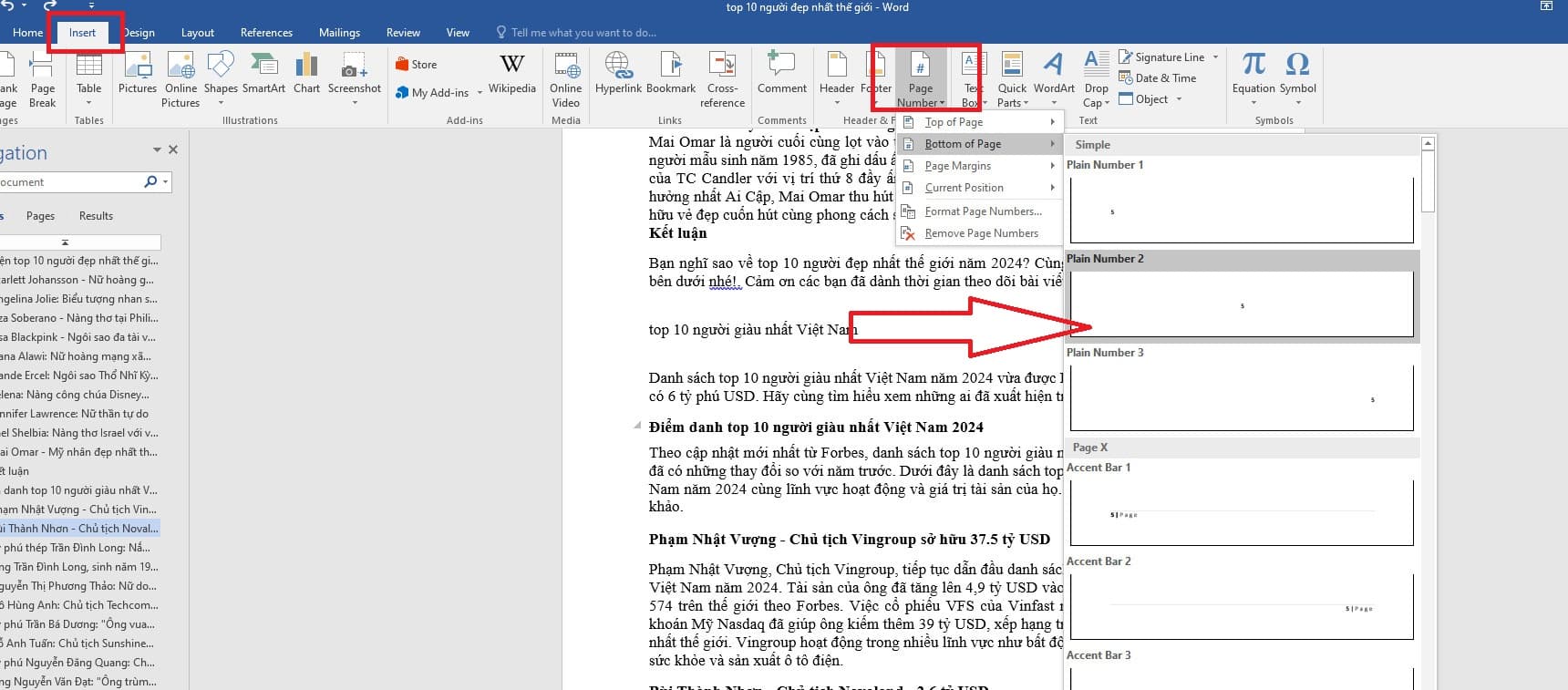
Chọn vị trí đánh số
Bước 2: Chọn tab Design và chọn Different First Page tại mục Options. Khi đó, số trang ở trang đầu tiên sẽ biến mất.
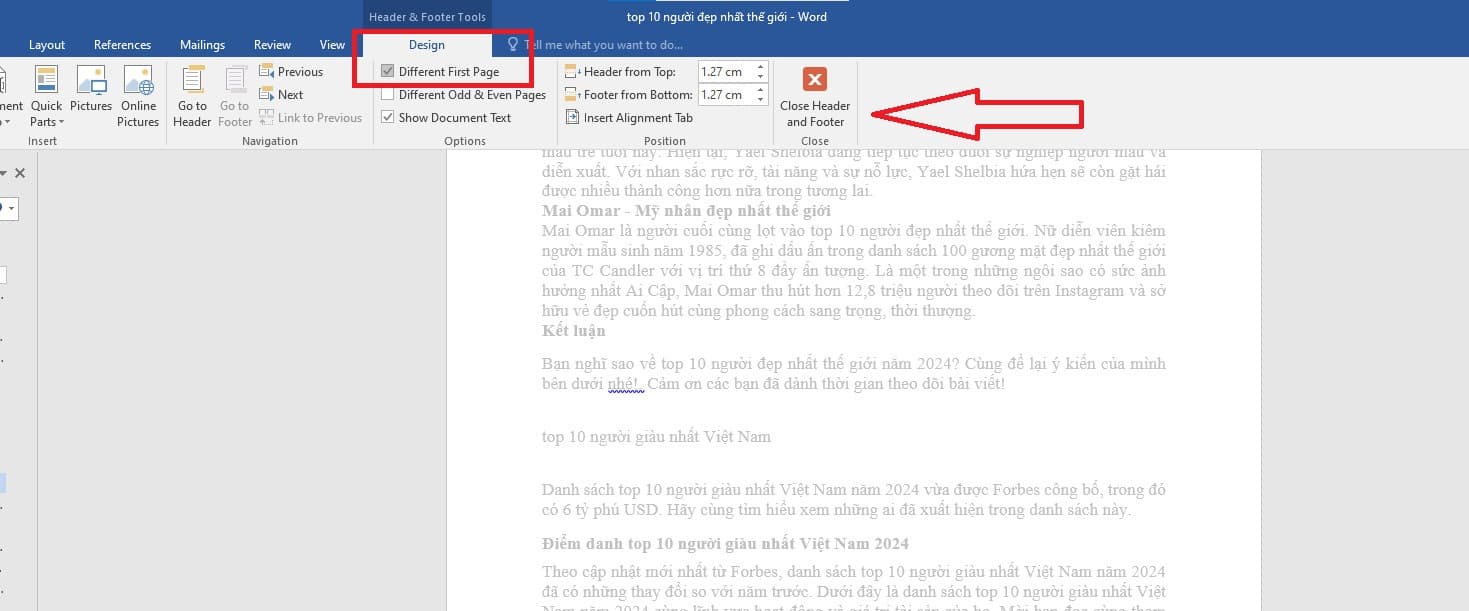
Hướng dẫn đánh số trang trong word bỏ trang đầu
Mẹo đánh số trang trong word kiểu chẵn lẻ
Dưới đây là 3 bước để đánh số trang trong Word theo biến chẵn, lẻ:
Bước 1: Double click vào vị trí bất kỳ trong khu vực Footer để mở trình đơn Footer, sau đó chọn tab Design.
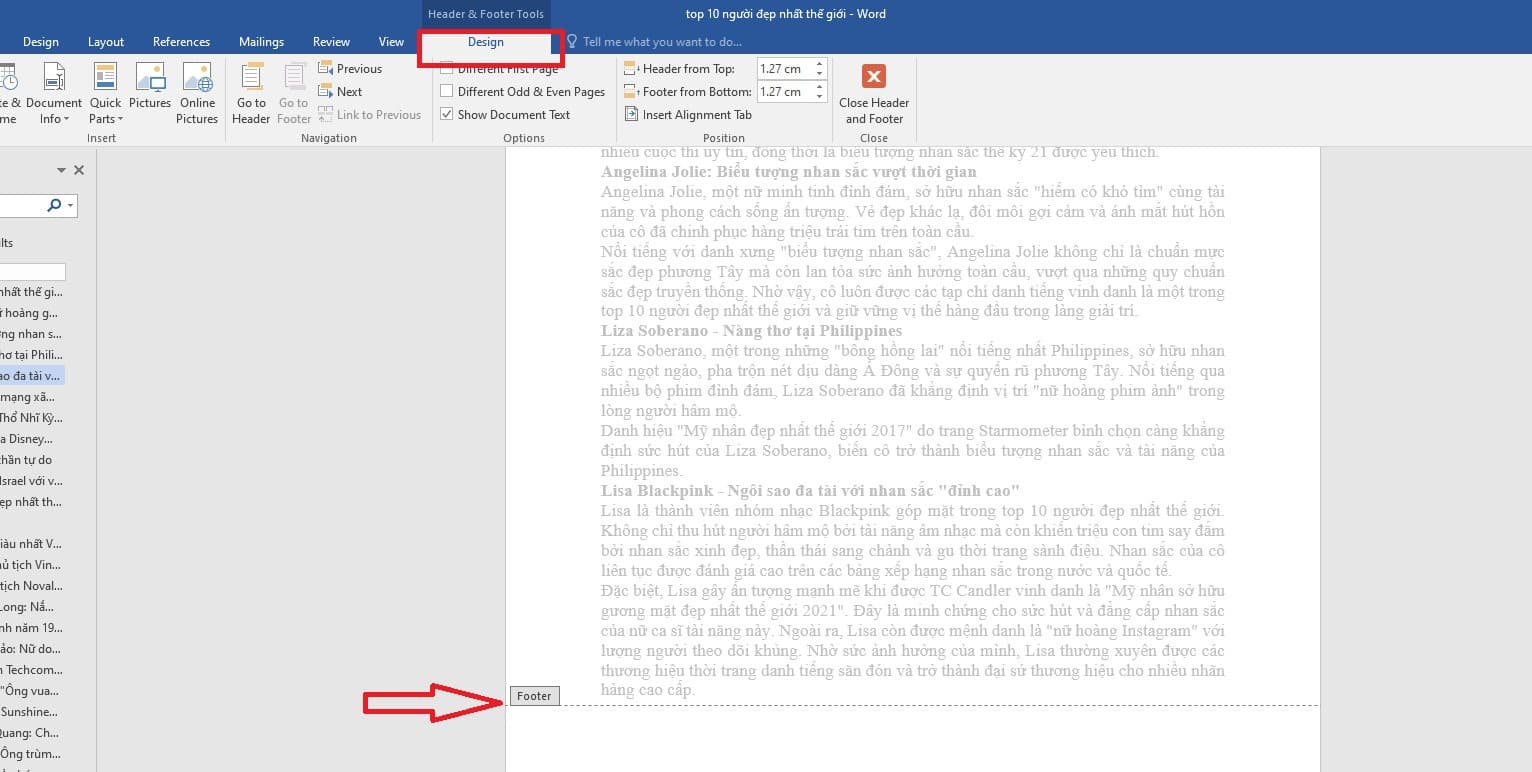
chọn tab Design
Bước 2: Tại đây, các bạn chọn Different Odd & Even Pages.
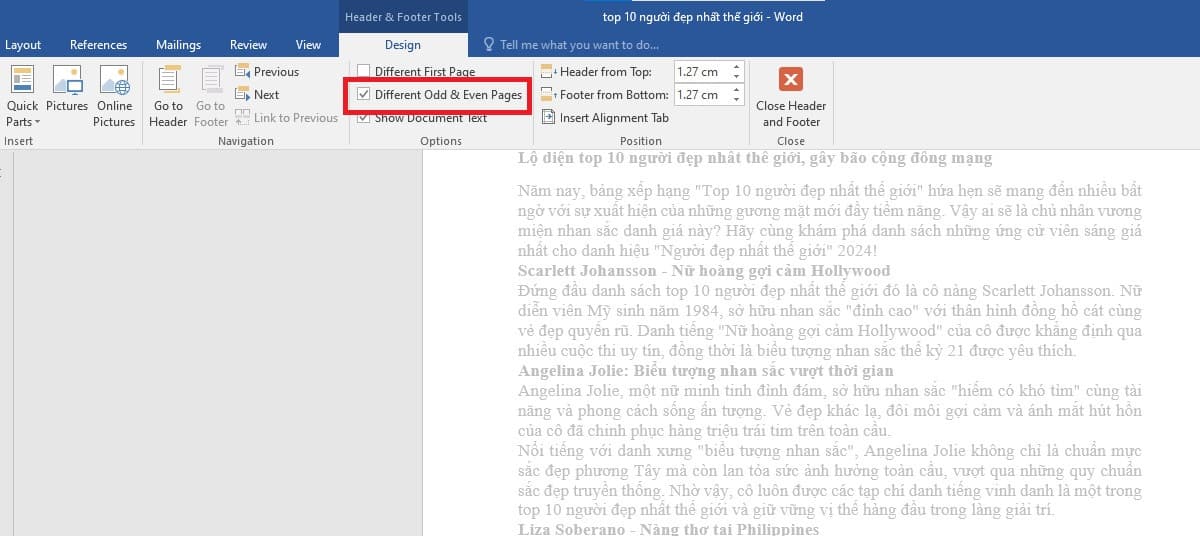
Chọn Different Odd & Even Pages
Bước 3: Nhấn Insert > Page Number và chọn kiểu và vị trí hiển thị là hoàn tất.
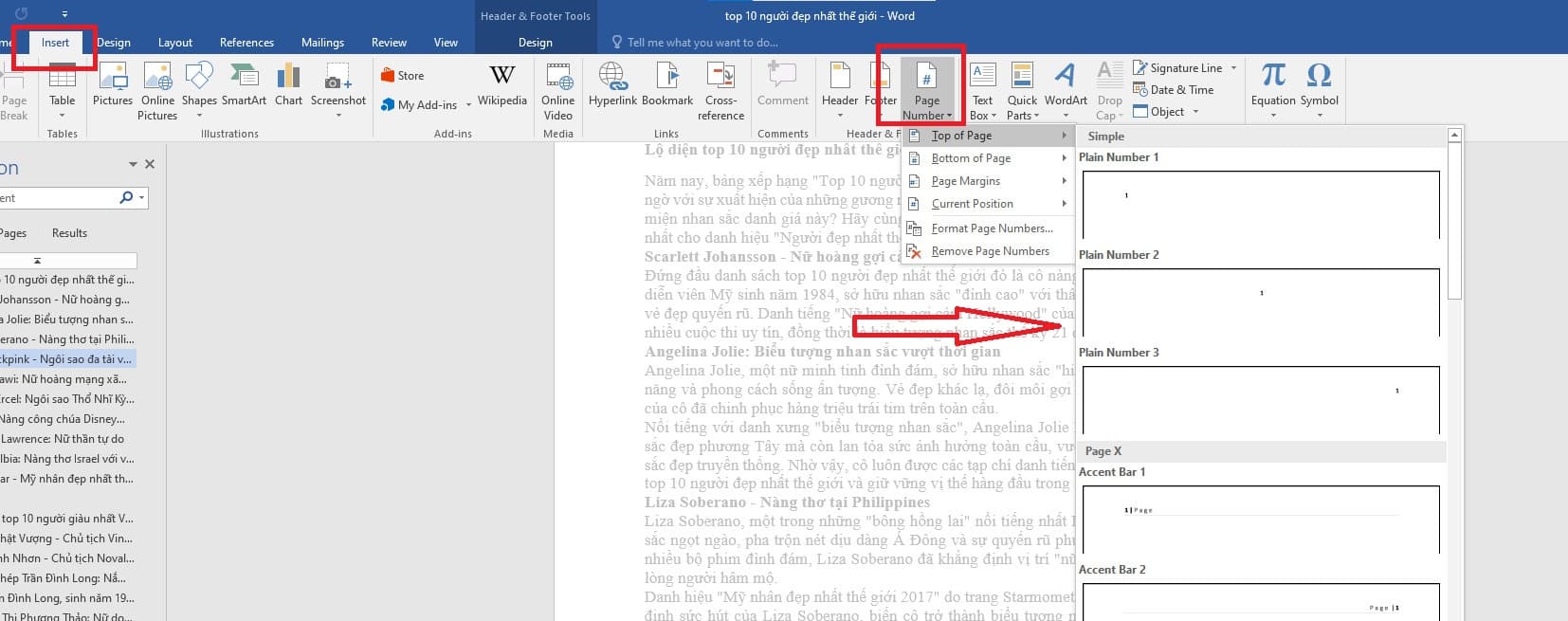
Mẹo đánh số trang trong word kiểu chẵn lẻ
Kết luận
Trên đây, bài viết đã hướng dẫn đánh số trang trong Word đơn giản và nhanh chóng nhất. Hy vọng với những thông tin mà chúng tôi vừa chia sẻ bạn có thể dễ dàng hoàn thành thao tác này cho tài liệu của mình.
Xem thêm: